在现代快节奏的商务沟通中,电子邮件是主要的沟通工具之一,其重要性不言而喻。但是,偶尔我们可能会因为疏忽或考虑不周而发送包含错误或不适当内容的电子邮件。这时候,如果这些邮件能及时撤回,尴尬和潜在风险将大大避免。本指南旨在帮助用户理解和正确使用Outlook的邮件撤回功能。我们将详细介绍如何打开该功能、如何操作召回邮件以及注意事项,以帮助用户在实际应用中更好地使用该功能,提高业务沟通的效率和质量。
1.打开您的Outlook邮箱并登录您的帐户。
2.在界面左侧找到并点击“已发送邮件”,然后在右侧找到并点击要撤回的邮件。
3.在打开的邮件窗口中,单击切换到“邮件”选项卡。
4.在“移动”列中,找到并单击“撤回此电子邮件”。
Outlook将弹出一个提示窗口,询问您是要删除该邮件还是将其删除并用新邮件替换。如果收件人没有阅读您的电子邮件,您可以选择将其删除;如果收件人已经阅读了您的电子邮件,建议选择替换,并将之前的电子邮件替换为新的电子邮件内容。
5.根据自己的需要选择后,单击确定。此时,Outlook将开始处理邮件撤回请求并在完成时给出相应的提示。
请注意,邮件撤回功能并不总是有效的,它受许多因素的影响,包括收件人是否阅读了邮件以及邮件是否被转发。此外,并非所有电子邮件都可以撤回,例如,发送到某些外部邮箱(如Hotmail、Gmail等)的电子邮件。)可能不会被召回。因此,在使用此功能时,请务必理解并接受这些限制。
最后,不同版本的Outlook界面布局和操作流程可能略有不同,但撤回邮件的基本功能是相似的。如果遇到操作问题,建议查阅Outlook的官方帮助文档或联系技术支持以获得更详细的指导。
以上内容来自互联网,不代表本站全部观点!欢迎关注我们:zhujipindao。com
 主机频道
主机频道









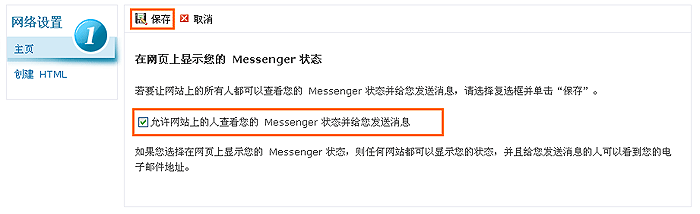
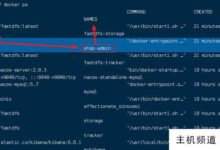



评论前必须登录!
注册